在日常使用中,Windows 10家庭版可能因病毒感染、系统崩溃或其他原因而需要重新安装。重装系统不仅可以清除电脑上的不必要文件,还能使系统更加流畅。本文将详细介绍如何在中国地区重装Windows 10家庭版,步骤清晰易懂,即使是计算机新手也能顺利完成。
一、准备工作
在进行重装之前,我们需要做好充分的准备工作,确保数据安全,系统完整。
1. 备份重要数据:重装系统会清除所有文件,因此请确保重要文件已备份到外部硬盘、U盘或云存储中。
2. 获取Windows 10家庭版镜像文件:你可以从微软官方网站下载Windows 10的镜像文件(ISO格式)。确保你下载的是家庭版,并且是与中国地区兼容的版本。
3. 准备U盘:准备一个容量在8GB以上的U盘,接入电脑并格式化为FAT32格式,这是制作启动盘的必要步骤。
二、制作启动U盘
1. 下载工具:可以使用微软提供的“Windows 10 媒体创建工具”或使用其他第三方软件如Rufus制作启动U盘。
2. 启动工具:运行下载的工具,根据提示选择“创建安装介质(U盘、DVD或ISO文件)”选项。
3. 选择语言和版本:选择中文(简体)和Windows 10家庭版,然后选择U盘作为目标驱动器。
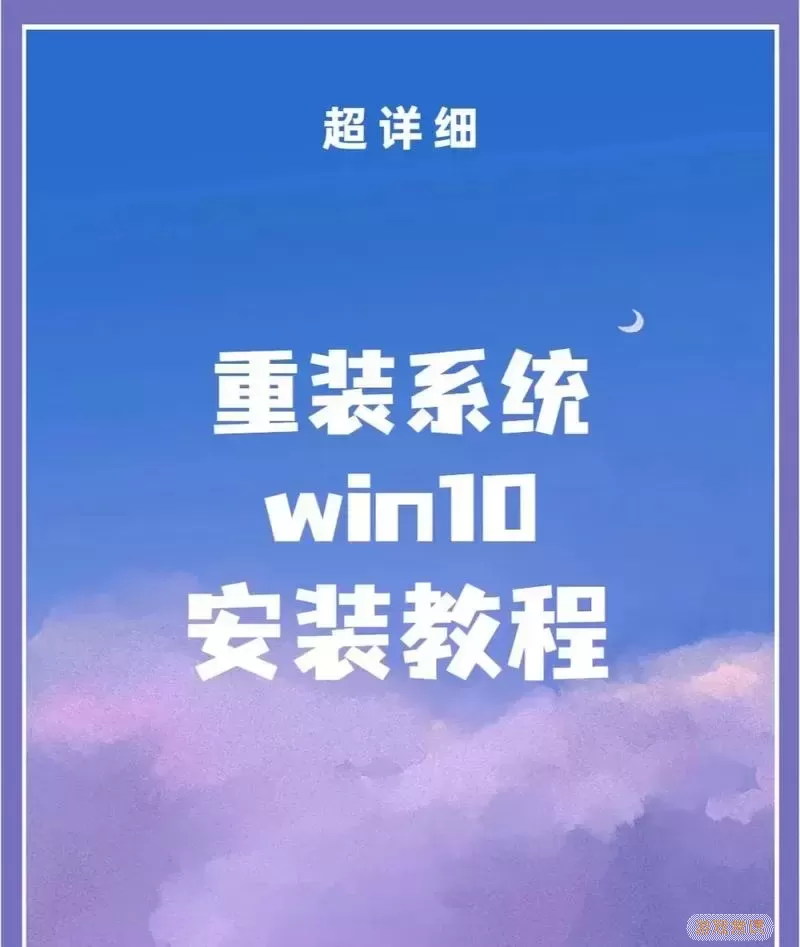
4. 开始下载和制作:工具会自动下载并将Windows 10镜像写入U盘,完成后你会看到U盘变成可启动状态。
三、重启电脑并进入BIOS设置
1. 重启电脑:连接好准备好的U盘,重启你的电脑。
2. 进入BIOS:在开机画面出现时,按下相应的快捷键(如F2、Del、Esc等,具体根据你的电脑品牌有所不同),进入BIOS设置。
3. 设置启动顺序:找到“Boot(启动)”菜单,将U盘设置为第一启动设备,保存并退出BIOS设置。
四、安装Windows 10家庭版
1. 选择语言和地区:电脑启动后,会加载Windows安装程序,选择语言、时间格式和键盘布局,然后点击“下一步”。
2. 开始安装:点击“现在安装”按钮,系统会询问你是否需要输入产品密钥。如果你之前已经激活过Windows 10,则可以选择“我没有产品密钥”,安装程序会根据你之前的激活情况自动激活。
3. 选择安装类型:当提示选择安装类型时,选择“自定义:仅安装Windows(高级)”。
4. 分区选择:在这里,你会看到电脑上的所有硬盘分区。选择要安装Windows的分区,通常是“C盘”。注意,如果想要完全清除以前的系统,可以先格式化该分区,确保里面的数据被清除。
五、完成安装
1. 开始安装:确认分区后,点击“下一步”,系统会开始复制文件、安装功能和更新,整个过程可能需要一段时间,请耐心等待。
2. 设置Windows:安装完成后,系统会自动重启,你需要进行一些基本设置,如选择区域、语言、账户等。
3. 登录账户:如果你有微软账户,可以直接登录,或选择创建本地账户接入电脑。
六、安装驱动和软件
1. 安装驱动程序:安装完Windows后,建议先下载并安装主板、显卡、声卡等驱动程序,使电脑各项功能得到完全支持。
2. 更新系统:务必连接网络,进入“设置”->“更新与安全”中检查并安装所有Windows更新,以确保系统安全和稳定。
3. 安装必要软件:最后,根据自己的需求安装常用软件,如浏览器、办公软件等。
七、总结
重装Windows 10家庭版的过程虽然看似复杂,但只要按照上述步骤操作,借助工具的帮助,通常能够轻松完成。重装系统后,你会发现电脑变得更加流畅,为日常使用提供了坚实的保障。在此过程中,如果遇到问题,请及时查询相关资料或寻求专业人士的帮助。
希望以上教程能帮助到你,让你顺利重装Windows 10家庭版,重获一个崭新的电脑环境!
重装系统win10家庭版步骤和详细教程[共1款]
-
 豌豆大作战破解版70.49MB战略塔防
豌豆大作战破解版70.49MB战略塔防 -
 铁甲威虫骑刃王游戏手机版6.72MB角色扮演
铁甲威虫骑刃王游戏手机版6.72MB角色扮演 -
 PUBG国际服3.1版551.44MB飞行射击
PUBG国际服3.1版551.44MB飞行射击 -
 mesugakis游戏荧手机版223.13MB益智休闲
mesugakis游戏荧手机版223.13MB益智休闲 -
 罪恶集中营中文版14.5MB角色扮演
罪恶集中营中文版14.5MB角色扮演 -
 幸福宅女养成方法汉化正式版221.42M角色扮演
幸福宅女养成方法汉化正式版221.42M角色扮演
-
 帮他进化报恩安卓正版229.33KB | 益智休闲2025-02-09
帮他进化报恩安卓正版229.33KB | 益智休闲2025-02-09 -
 剑舞乾坤免费版下载231.58MB | 角色扮演2025-02-09
剑舞乾坤免费版下载231.58MB | 角色扮演2025-02-09 -
 明星梦工厂安卓手机版72.5M | 策略经营2025-02-09
明星梦工厂安卓手机版72.5M | 策略经营2025-02-09 -
 我的披萨店最新版2024103.18KB | 策略经营2025-02-09
我的披萨店最新版2024103.18KB | 策略经营2025-02-09 -
 偶像梦幻祭2安卓官方版590.27MB | 音乐节奏2025-02-09
偶像梦幻祭2安卓官方版590.27MB | 音乐节奏2025-02-09 -
 真实模拟帝国安卓版app126KB | 益智休闲2025-02-09
真实模拟帝国安卓版app126KB | 益智休闲2025-02-09















